เมื่อคอมไม่มีปุ่ม Start วิธีแก้ไขง่าย ๆ ที่คุณทำเองได้
สวัสดีทุกท่านครับ วันนี้เว็บไซต์ one31tv.online กลับมาอีกครั้งพร้อมสาระน่ารู้เกี่ยวกับคอมพิวเตอร์ อุปกรณ์ไอที และมือถือ สำหรับครั้งนี้เราจะพามาดูวิธีแก้ปัญหาที่หลายคนอาจเคยเจอ อย่างเช่น เมื่อคอมพิวเตอร์ไม่มีปุ่ม Start หรือเมนู Start ใช้งานไม่ได้ เรามีเทคนิคง่าย ๆ ที่ช่วยให้คุณแก้ไขเองได้แบบไม่ยุ่งยากครับ
เมนู Start ที่หายไปหรือไม่ตอบสนองอาจเกิดจากหลายสาเหตุ บางครั้งต้องแก้หลายขั้นตอนกว่าจะกลับมาใช้งานได้ ดังนั้นลองทำตามวิธีที่ทีมงาน one31tv.online นำมาแนะนำ รับรองว่าช่วยคลี่คลายปัญหาได้ไม่มากก็น้อยครับ
1. รีสตาร์ทเครื่องคอมพิวเตอร์
วิธีพื้นฐานที่สุดคือการรีสตาร์ท เพราะจะช่วยเคลียร์ไฟล์ชั่วคราวใน RAM และรีเฟรชระบบ Windows ทั้งหมด กด Alt + F4 จากหน้าเดสก์ท็อป เลือก Restart เครื่อง หลังรีสตาร์ทเสร็จปัญหาอาจหายไปทันที
*เคล็ดลับ:* อย่าลืมเช็ก Windows Update ด้วย เพราะบางครั้งอัปเดตระบบก็ช่วยแก้บั๊กเมนู Start ได้
2. รีสตาร์ท Windows Explorer
ถ้ายังไม่หาย ลองกด Ctrl + Alt + Del เลือก Task Manager ไปที่แท็บ Processes จากนั้นหา Windows Explorer คลิกขวาแล้วเลือก Restart วิธีนี้ช่วยรีเฟรชการทำงานของเมนู Start ได้บ่อยครั้ง
หากยังไม่ดีขึ้น ให้ลองรีสตาร์ทกระบวนการ Cortana และ Search ด้วยครับ
3. เอาแอปที่ปักหมุดออกแล้วปักหมุดใหม่
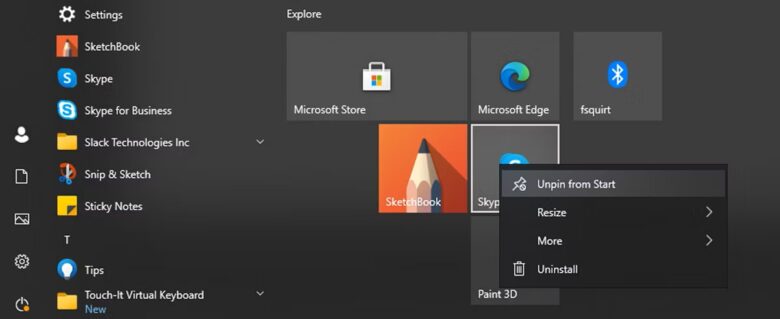
บางครั้งเมนู Start ค้างเพราะแอปที่ปักหมุด วิธีแก้คือปลดแอปทั้งหมดออก (Unpin from Start) แล้วลองรีสตาร์ทเครื่อง จากนั้นค่อยปักหมุดใหม่อีกครั้ง
4. ใช้ System File Checker
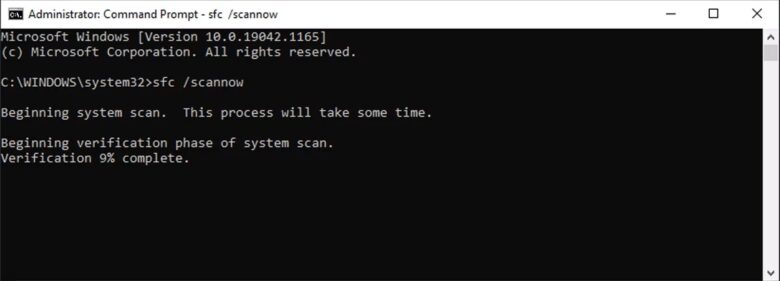
เปิด Command Prompt ในโหมด Administrator แล้วพิมพ์ `sfc /scannow` จากนั้นกด Enter เพื่อให้ Windows ตรวจสอบไฟล์ระบบที่เสียหายและซ่อมแซมให้อัตโนมัติ เมื่อเสร็จแล้วรีสตาร์ทเครื่องแล้วลองเช็กเมนู Start อีกครั้ง
5. รีเซ็ต Windows 10
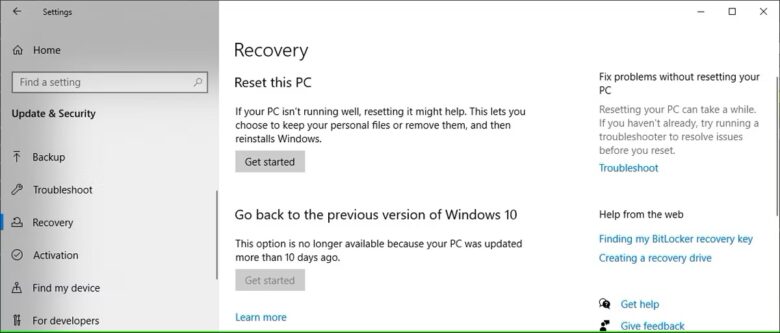
ถ้าวิธีด้านบนไม่ช่วย อาจต้องใช้ฟีเจอร์ Reset this PC ไปที่ Settings > Update & Security > Recovery เลือก Reset this PC คุณสามารถเลือกเก็บไฟล์ส่วนตัวไว้ได้ จากนั้นระบบจะรีเซ็ต Windows ให้กลับมาเหมือนใหม่
6. สร้างโปรไฟล์ผู้ใช้ใหม่
บางทีปัญหาเกิดกับโปรไฟล์ผู้ใช้ปัจจุบัน ให้ลองสร้างบัญชีใหม่แล้วเข้าสู่ระบบด้วยโปรไฟล์นั้น ถ้าเมนู Start ใช้งานได้ แสดงว่าบัญชีเก่าเสียหาย วิธีนี้ช่วยเลี่ยงการติดตั้ง Windows ใหม่ทั้งระบบได้ครับ
7. ติดตั้ง Windows 10 ใหม่
ถ้าวิธีทั้งหมดไม่สำเร็จ ทางเลือกสุดท้ายคือการติดตั้ง Windows 10 ใหม่ทั้งหมด แต่ก่อนทำควรสำรองไฟล์สำคัญให้เรียบร้อย วิธีนี้จะช่วยแก้ปัญหาได้แน่นอน แต่ต้องใช้เวลามากกว่าวิธีอื่นครับ
ที่มา : makeuseof









